شما در حال مشاهده اسناد Apigee Edge هستید.
به مستندات Apigee X بروید . اطلاعات
چیزی که یاد خواهید گرفت
از طریق این آموزش، شما یاد خواهید گرفت که:
- سرصفحه و محتوای متن پیام پاسخ را ببینید.
- مشاهده پیام های خطا
آنچه شما نیاز دارید
- حداقل یک خط مشی در پروکسی شما (همچنین بخشی از آموزش شروع به کار).
- برای برقراری تماس های API از خط فرمان، روی دستگاه شما نصب شده
curl.
مشاهده داده های پیام
ابزار API Proxy Trace به شما امکان می دهد سرصفحه ها، متغیرها، اشیاء و جزئیات دیگر مانند زمان پاسخ در درخواست پروکسی API و جریان پاسخ را مشاهده کنید. ابزار Trace همچنین به شما این امکان را می دهد تا ببینید که چگونه یک درخواست یا پاسخ هنگام پردازش توسط یک پروکسی API تغییر می کند.
در آموزش قبلی ، تعداد درخواست ها را با خط مشی SpikeArrest محدود کردید. اکنون، از ابزار Trace برای مشاهده جزئیات جالب در صورت تجاوز از این نرخ استفاده خواهید کرد.
- در برگه Develop پراکسی API،
<Rate>خط مشی Spike Arrest را ویرایش کنید تا دوباره ساعت 13 باشد، سپس پراکسی را ذخیره کنید . این به ما امکان میدهد تا تماسهای API موفق و ناموفق (بیش از حد مجاز) را ببینیم. - در ویرایشگر پروکسی API، روی تب Trace کلیک کنید.

- روی Start Trace Session کلیک کنید.
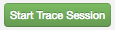
با استفاده از
curl(یا با URL در مرورگر وب) دوباره با پراکسی API تماس بگیرید تا زمانی که حداقل یک پاسخ 200 و یک پاسخ 429 را در صفحه تراکنشهای Trace مشاهده کنید.curl "http://org_name-test.apigee.net/getstarted"
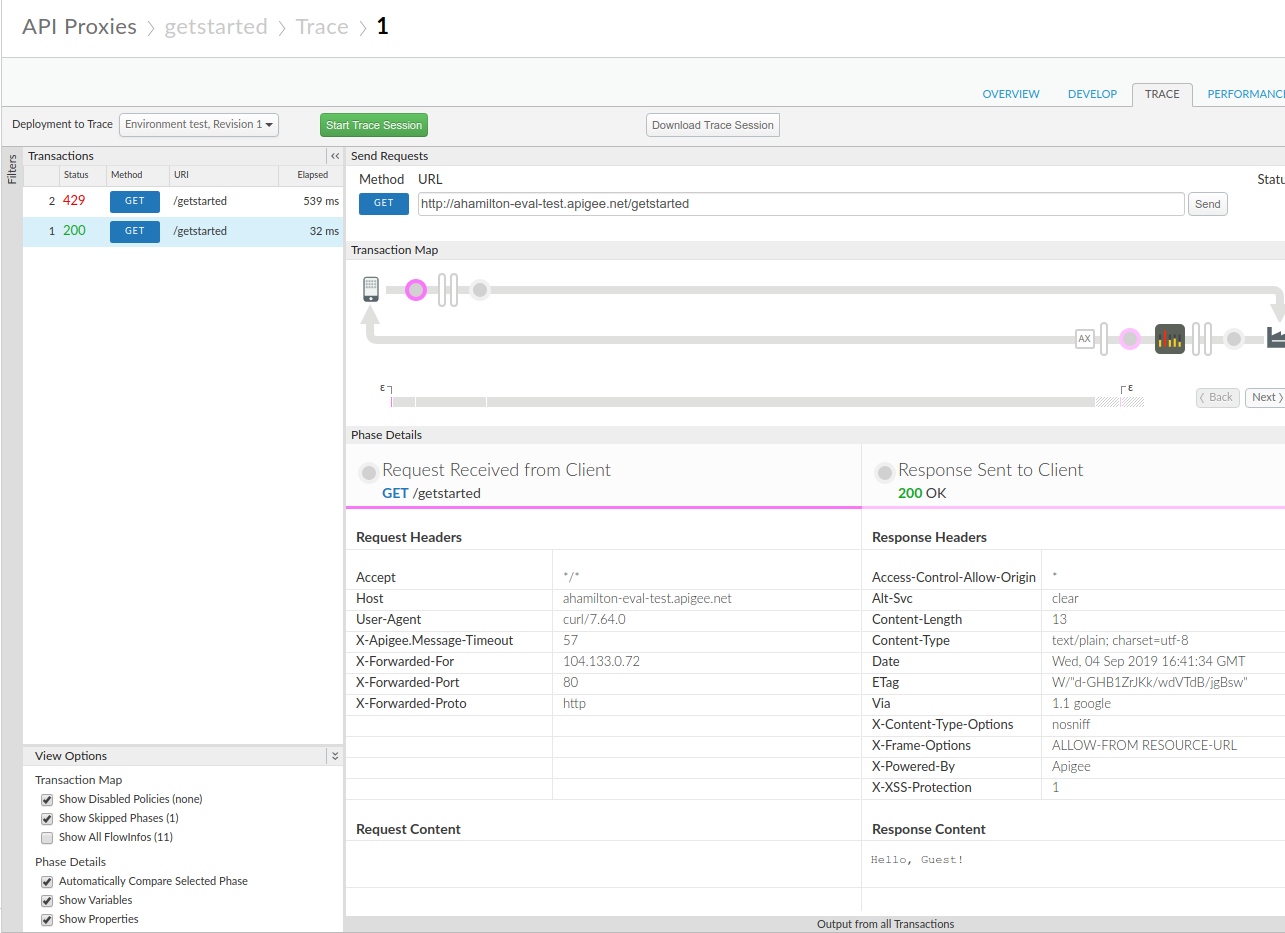
- روی Stop Trace Session کلیک کنید.
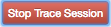
- روی تراکنش 200 در پنجره سمت چپ Transactions کلیک کنید. جزئیات Trace آن در پنجره اصلی زیر نقشه تراکنش بارگذاری می شود که نمودار درخواست/پاسخ را نشان می دهد. نماد Spike Arrest در جریان درخواست است.
- در نمودار جریان، روی نماد دایره در پاسخ کلیک کنید، دورترین دایره در سمت راست (در نمودار زیر نشان داده شده است).
قسمت Phase Details داده های موجود در آن نقطه از جریان را نشان می دهد. اگر در آن صفحه اسکرول کنید، سرصفحههای پاسخ HTTP و محتوای بدنه را خواهید دید.
- اکنون به یک خطا در Trace نگاه کنید.
روی تراکنش 429 در صفحه تراکنش ها کلیک کنید. در پنجره اصلی ویرایشگر، نمودار جریانی را میبینید که فقط موارد موجود در درخواست را شامل میشود، از جمله نماد Spike Arrest با علامت تعجب قرمز که نشان دهنده خطا است.
روی نماد خطای لوله کوچک در سمت راست نماد Spike Arrest کلیک کنید و به جزئیات نقض دستگیری اسپیک در قسمت جزئیات فاز نگاه کنید.
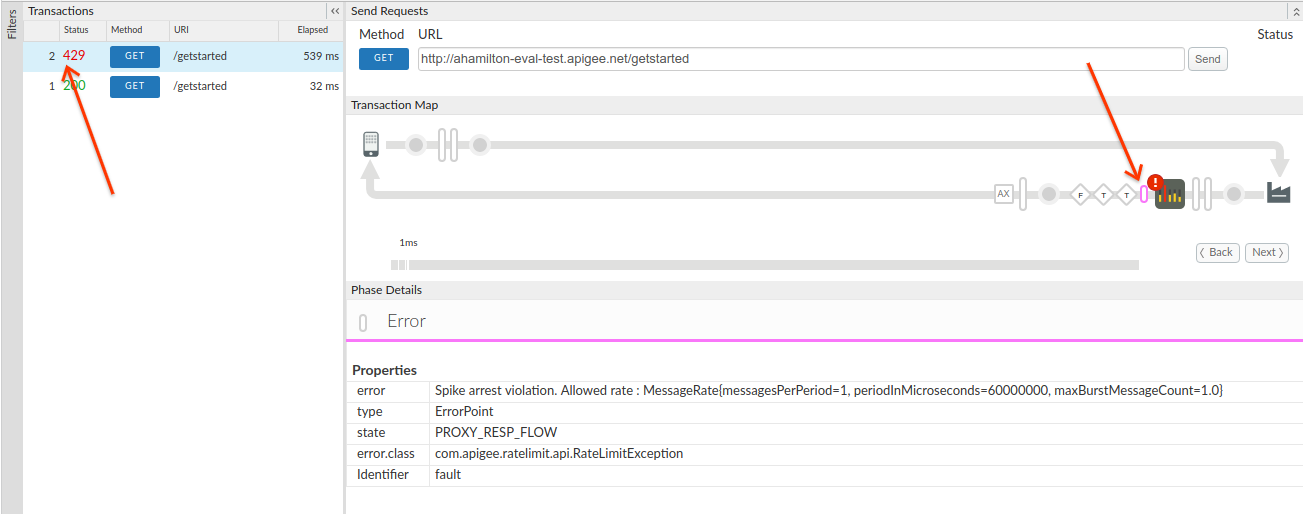
میتوانید روی دکمههای Back و Next در نمودار جریان کلیک کنید تا بین نقاط جریان حرکت کنید و جزئیات Trace را ببینید.
اگر میخواهید کل Trace را بهعنوان یک سند مشاهده کنید، آن را با کلیک کردن روی دانلود Trace Session دانلود کنید.
برای اطلاعات بیشتر، به استفاده از ابزار Trace مراجعه کنید.

